Catálogo de Apresentações do Oracle BI
O Catálogo de Apresentações do Oracle BI também chamado de catálogo ou árvore de catálogo, é exibido no Painel do Smart View.
A árvore do catálogo exibe um nó raiz chamado "Raiz do Catálogo" e, por padrão, duas pastas chamadas "Minhas Pastas" e "Pastas Compartilhadas".
Figura 30-1 Catálogo de Apresentação do Oracle BI ou Árvore de Catálogo
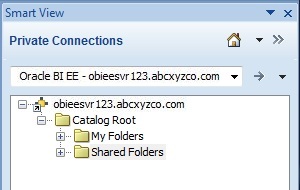
Os itens que você salvar em Minhas Pastas aparecerão somente a você quando a pasta for expandida. Os itens salvos por outros usuários em Minhas Pastas aparecerão somente para eles.
Os itens que você salvar em Pastas Compartilhadas poderão ser exibidos por todos os usuários que tiverem feito logon com privilégios de BI Consumer. Se você tiver privilégios de BI Consumer, você também poderá exibir os itens que outros usuários tiverem salvo em Pastas Compartilhadas.
Para exibir as propriedades de qualquer pasta a que você tem acesso, incluindo o nome do criador da pasta e a data de criação, clique com o botão direito do mouse na pasta da árvore do catálogo e selecione Exibir Propriedades da Pasta.
As pastas na árvore de catálogo contêm uma lista de análises, do Oracle Business Intelligence Enterprise Edition e do Oracle Smart View for Office, além de todas as subpastas criadas. Expanda um nó de análise (por exemplo, "Area chart2" em Minhas Pastas). A lista de exibições armazenadas lá é mostrada (por exemplo, "Compound View 1" e "Table 1"), conforme mostrado na Figura 30-2.
Figura 30-2 Árvore do Catálogo Mostrando Modos de Exibição Sob um Nó da Análise
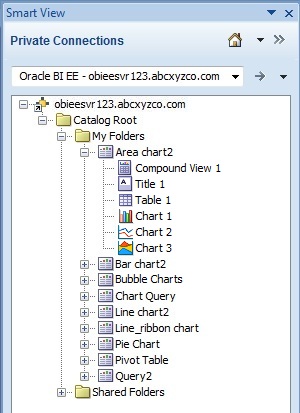
Para exibir as propriedades de uma análise, incluindo o nome do criador da mesma, a data de criação e a data de modificação, clique com o botão direito do mouse na análise da árvore de catálogo e selecione Exibir Propriedades da Análise.
Você pode optar por editar qualquer análise no Oracle BI EE. Se a exibição tiver sido criada no Smart View, você também poderá editar a exibição no Smart View.
Para editar uma análise no Oracle BI EE, clique com o botão direito do mouse na análise na árvore de catálogo e selecione Editar Análise no Answers.
A seleção dessa opção inicia o navegador padrão e abre o assistente de edição de análise no Oracle BI EE. Se você ainda não ter feito login no Oracle BI EE, uma caixa de diálogo de login será exibida para que você informe as suas credenciais. É necessário ter privilégios de BI Consumer para editar uma exibição no Oracle BI EE.
Para editar uma análise no Smart View, clique com o botão direito do mouse na análise na árvore do catálogo e selecione Iniciar no Designer de Exibição.
Nesse caso, a exibição deve ter sido criada no Smart View. Consulte Como Iniciar o Designer de Exibição para obter outros métodos de acessar exibições de edição.
Na árvore de catálogo, também é possível inserir exibições de tabela, exibições de tabela dinâmica, exibições de gráfico, títulos e exibições compostas no Smart View. Consulte Como Trabalhar com Análises, Modos de Exibição e Dashboards do Oracle BI EE.